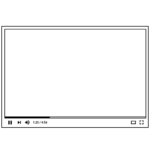- 家族で快適にYouTubeを利用したい!
- YouTubeプレミアムのファミリープランを知りたい!
- YouTubeプレミアムのファミリープランは独身でも使えるの?
このような悩みを解決します。
この記事を見てわかること
- YouTubeファミリープランの機能
- YouTubeファミリープランの料金
- YouTubeファミリープランの対象
- YouTubeファミリープランの手順
- YouTubeプレミアムのファミリープランはお得なのか
この記事の信頼性

YouTubプレミアムのファミリープランは、家族で利用するとお得です。
最大6人まで、YouTubeプレミアムの機能を利用できますよ。
今回は、YouTubeプレミアムのファミリープランについて、料金・対象・手順を解説します。
家族で快適にYouTubeを利用したい方
YouTubeプレミアムのファミリープランを知りたい方
ファミリープランは独身の方でも使えるのか知りたい方
以上の方は、この記事を読み終えると、YouTubeプレミアムのファミリープランがお得なのかわかりますよ。
最後までゆっくり読んでください。

-

スマホでの動画視聴におすすめな便利グッズを紹介【14選】
続きを見る
目次
YouTubeプレミアムのファミリープランはお得?
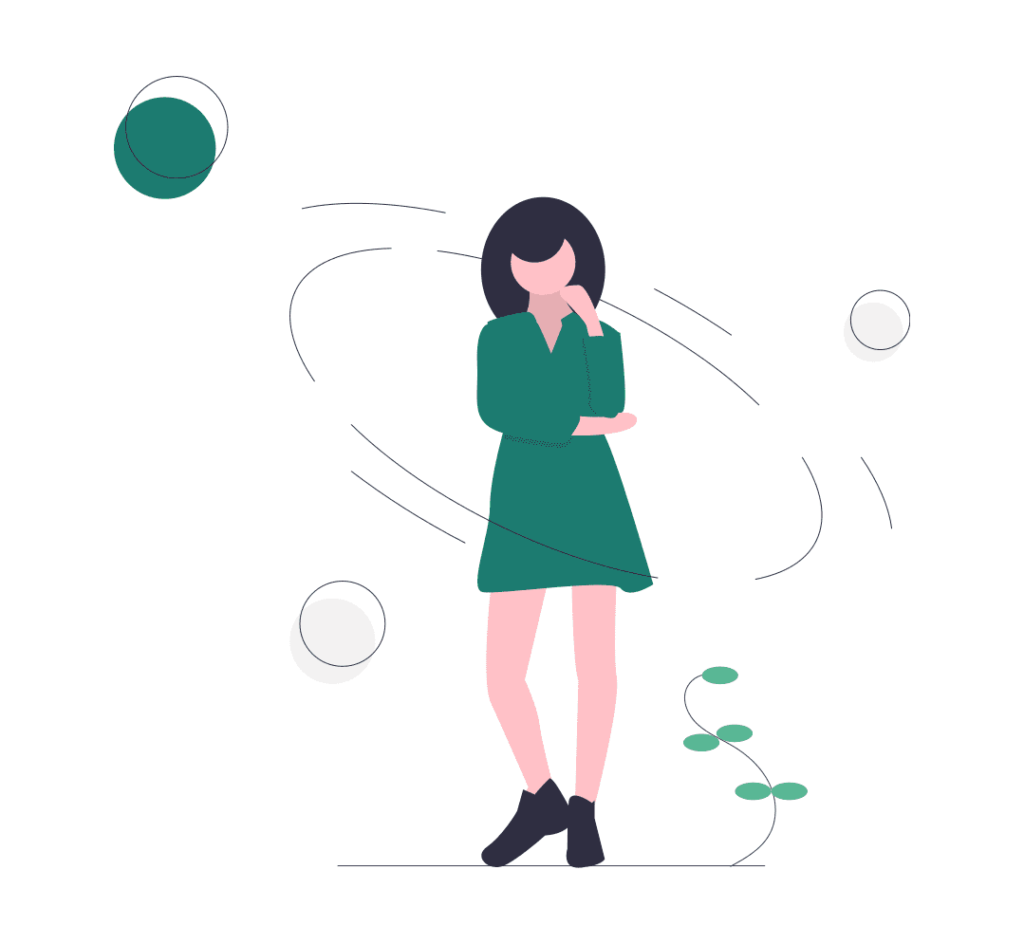
YouTubeプレミアムのファミリープランは、家族で利用するとお得です。
なぜなら、1つのファミリーアカウントで最大6人(管理者1人 + メンバー5人}まで利用できるから。
YouTubeの公式サイトにも、このように書かれていますね。
YouTube ファミリー プランを利用すると、同じ世帯(同じ住所)にお住まいの最大 5 人のファミリー メンバーと YouTube の有料メンバーシップを共有できます。
-YouTube公式サイト-
また、YouTubeプレミアムのファミリープランは1ヶ月の無料トライアルを実施してます。
興味あるなら、1度無料トライアルを体験してみるのもありですよ。
YouTubeプレミアムのファミリープランは、1つのアカウントで6人までYouTubeプレミアムの機能が使えるのでお得です。
YouTubeプレミアムファミリープランの特典
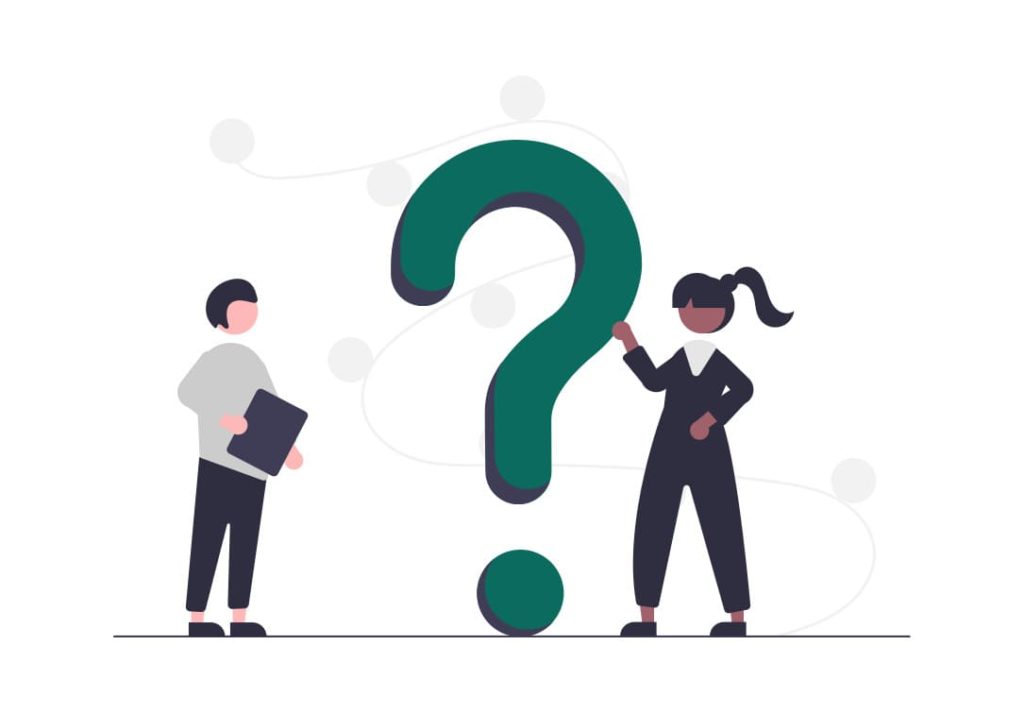
YouTubeプレミアムファミリープランの特典は、通常のYouTubeプレミアムの特典と同じです。
YouTubeプレミアムに加入すると、このような特典がありますよ。
“YouTubeプレミアムの特典”
- 広告なしで動画を視聴できる
- YouTube Music Premium を無料で利用できる
- YouTube Originals のドラマや映画を視聴できる
- 動画をスマホに保存してオフラインで再生できる
- 他のアプリを起動してもバックグラウンド再生できる
- Google Home や Chromecast Audio で音楽を聴ける
これら全ての特典が利用できるので、快適に動画を見れます。

YouTubeプレミアムの特典については、YouTubeプレミアムとは?メリットとデメリットを解説【他社と比較した強みも紹介】で詳しく解説してますよ。
YouTubeプレミアムファミリープランの機能は、通常プランと同じなので家族で快適に動画を見れます。
-

YouTubeプレミアムとは?メリットとデメリットを解説【他社と比較した強みも紹介】
続きを見る
YouTubeプレミアムファミリープランの料金
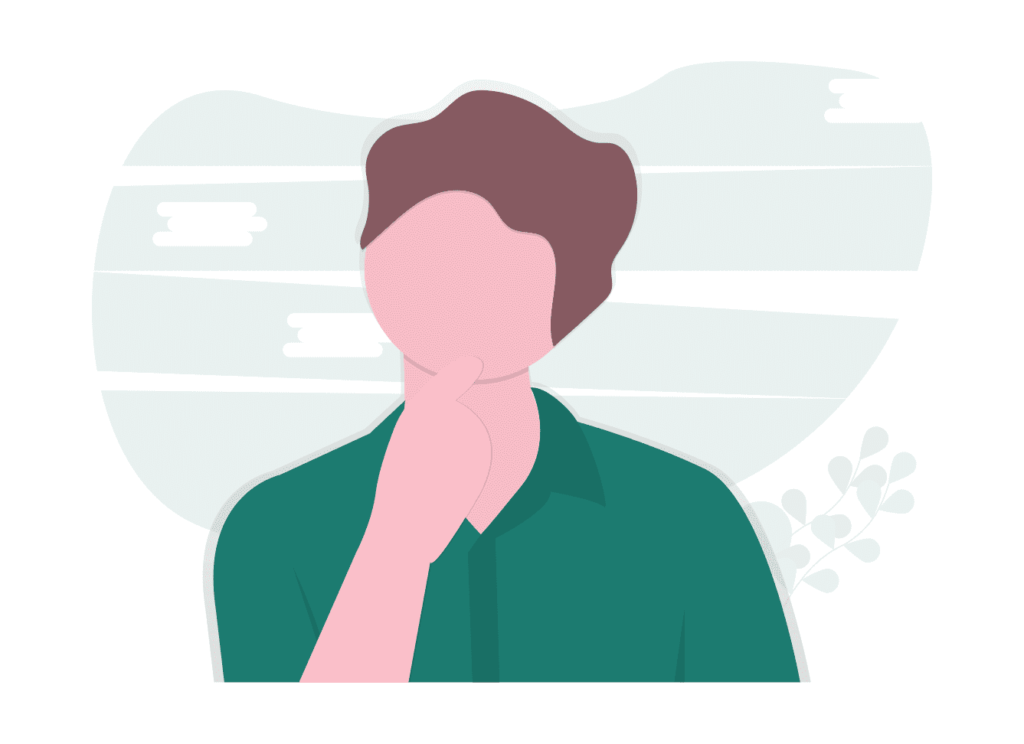
YouTubeプレミアムのファミリープランの料金は、月額1,780円です。
6人まで利用可能で月額1,780円なので、通常プランよりお得ですよ。
| プラン | 月額料金 |
|---|---|
| 通常プラン | 1,180円 |
| 学割プラン | 680円 |
| 通常プラン(IOS) | 1,550円 |
| ファミリープラン(6人まで) | 1,780円 |
ファミリープランの利用人数ごとの月額料金は、このようになりますね。
| 利用人数 | 1名料金 | 通常プランとの差 |
|---|---|---|
| 2人 | 890円 | -290円 |
| 3人 | 593円 | -587円 |
| 4人 | 445円 | -735円 |
| 5人 | 356円 | -824円 |
| 6人 | 297円 | -883円 |
また、YouTubeプレミアムのファミリープランを他社と比較した結果が、こちらです。
| VOD | 月額料金 | 無料期間 |
|---|---|---|
| dTV | 550円 | 初月 |
| Hulu | 1,026円 | 2週間 |
| DAZN | 1,750円 | 1ヶ月間 |
| Netflix | 990円〜 | 無し |
| Paravi | 1,017円 | 無し |
| U-NEXT | 2,189円 | 31日間 |
| TELASA | 618円 | 15日間 |
| WATCHA | 869円 | 1ヶ月間 |
| WOWOW | 2,530円 | 加入月 |
| TSUTAYA TV | 1,026円 | 30日間 |
| dアニメストア | 440円 | 初月 |
| FODプレミアム | 976円 | 2週間 |
| ディズニープラス | 990円 | 無し |
| Amazonプライムビデオ | 500円 | 30日間 |
| YouTubeプレミアム(ファミリー) | 1,780円 | 1ヶ月間 |

ファミリープランの月額料金は高いですが、6人で利用すれば通常プランより883円も安く利用できるので、YouTubeプレミアムファミリープランはお得です。
YouTubeプレミアムファミリープランの対象
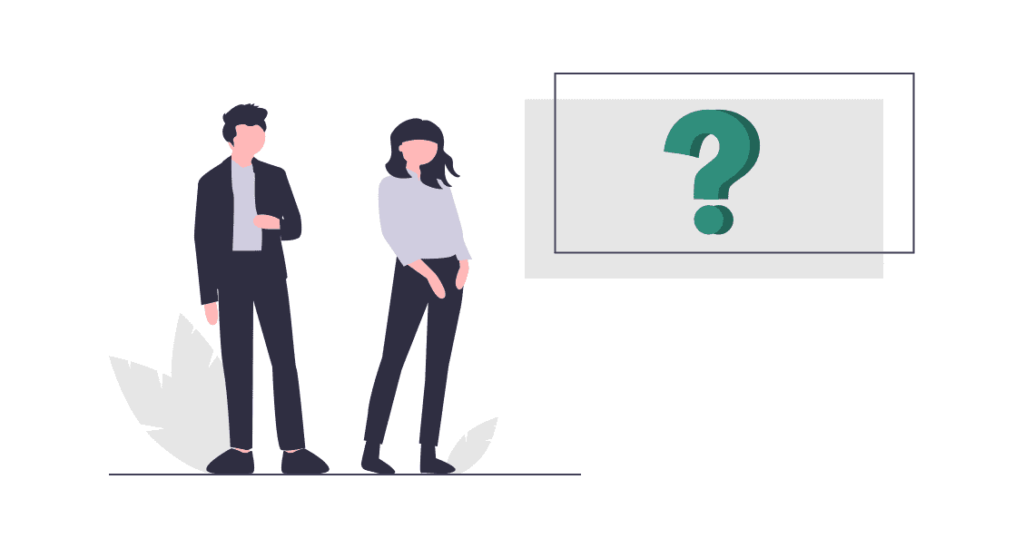
YouTubeプレミアムのファミリープランの対象は、管理者とメンバーで異なりますよ。
ファミリープランの管理者は、以下の条件を満たしてる必要があります。
18 歳以上(またはお住まいの国の該当する年齢)である
Google アカウントを持っている
YouTube Premium または YouTube Music Premium が利用可能な国に住んでいる(注: ファミリー プランは韓国ではご利用いただけません)
別のファミリー グループに参加していない
登録に G Suite アカウントを使用していない
-YouTube公式サイト-
ファミリーメンバーは、以下の条件に当てはまる方です。
G Suite アカウント以外の Google アカウントを持っている
ファミリー グループの管理者と同世帯(同住所)に住んでいる
別のファミリー グループに参加していない
-YouTube公式サイト-

YouTubeプレミアムのファミリープランを利用するなら、管理者とメンバーの条件を確認してから加入しましょう。
ファミリーメンバーの変更は1年に1度のみ
また、ファミリーメンバーについて注意点があります。
それは、ファミリーメンバーの変更が1年に1度のみであること。
ファミリープランの管理者はメンバーの変更ができますが、1年に1度しかできないので気をつけてください。
YouTubeプレミアムファミリープランの登録手順
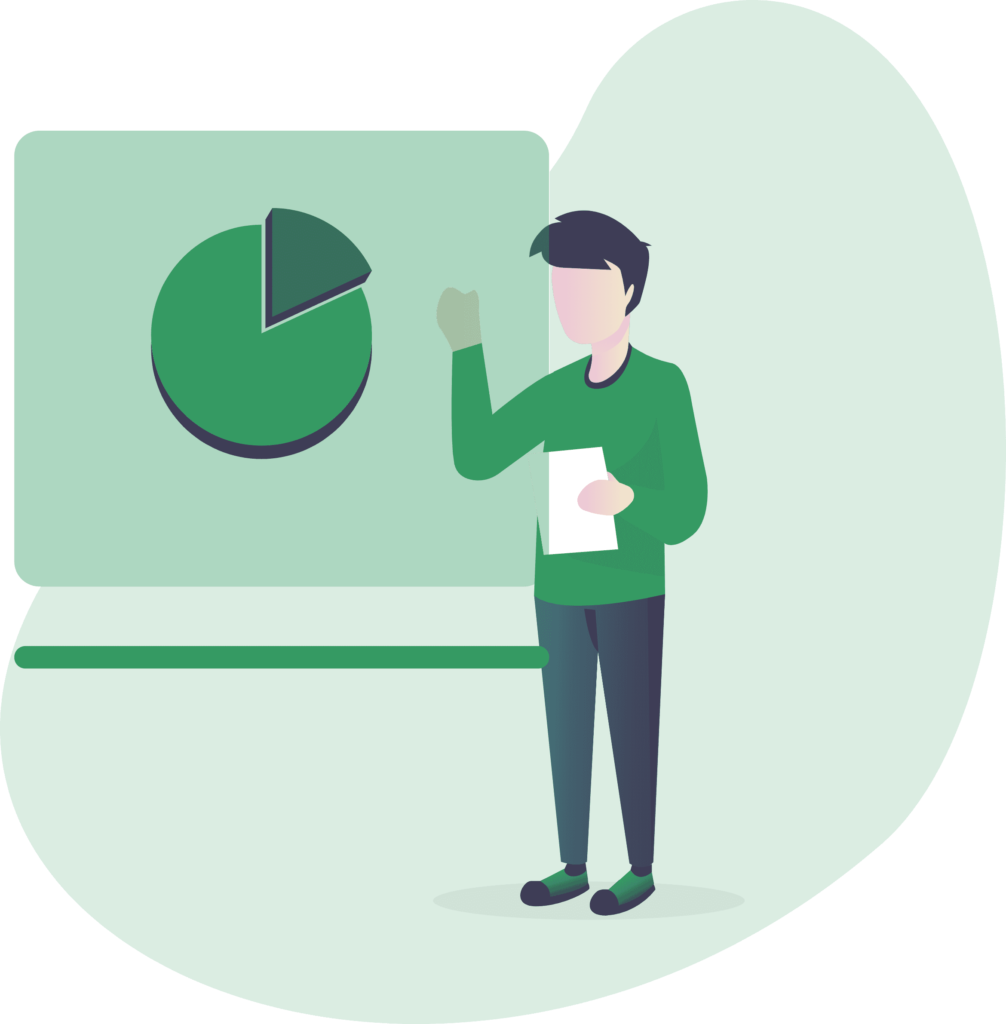
YouTubeプレミアムのファミリープランを登録する手順は、5つあります。
ファミリープラン登録のやり方
- 検索エンジンで検索
- ファミリープラン申込ページで「使ってみる」を選択
- Googleアカウントでログイン
- お支払い方法を選択して購入
- ファミリーグループを作成して招待
1つずつ解説していきます。
手順① 検索エンジンで検索
ファミリープランに登録する1つ目の手順は、検索エンジンで「YouTubeプレミアム ファミリー」と検索することです。
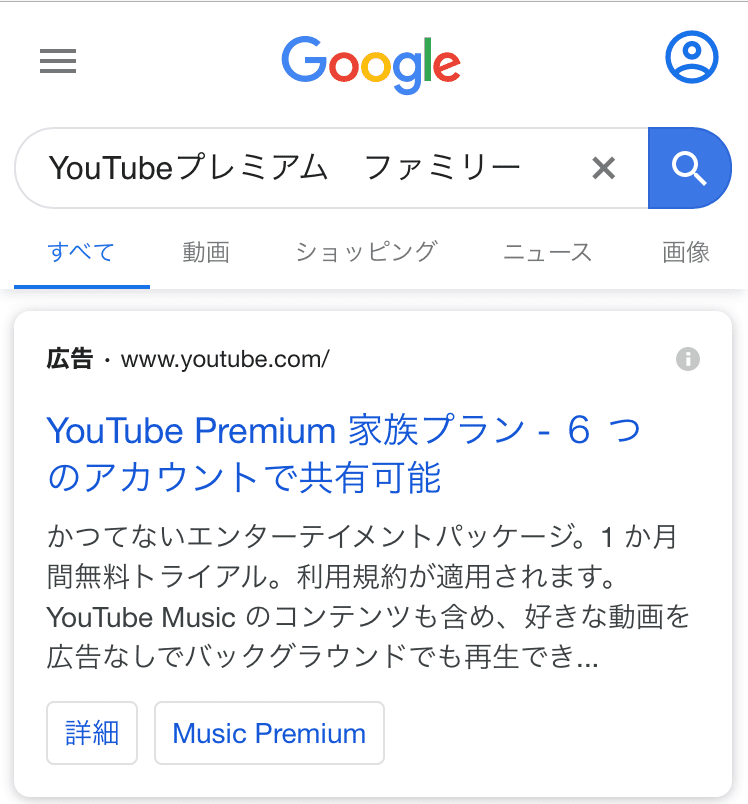
GoogleやSafariなどの検索エンジンを使って、YouTubeプレミアムのファミリープランを検索しましょう。
検索結果が表示されたら、YouTubeプレミアムファミリープランの申込ページを選択してください。

手順② ファミリープラン申込ページで「使ってみる」を選択
ファミリープランに登録する2つ目の手順は、ファミリープラン申込ページで「使ってみる(無料)」を選択することです。
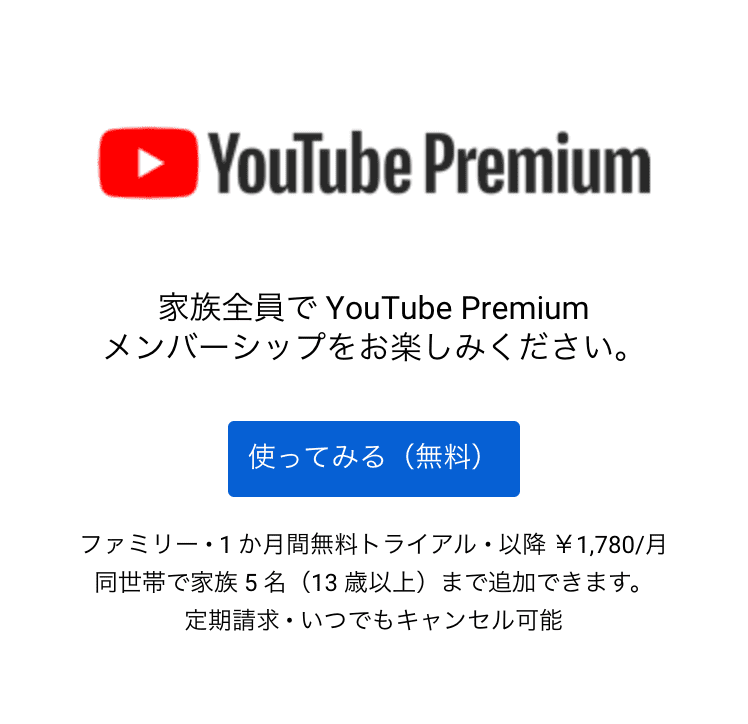
ファミリープランなので、月額1,780円になっていることを確認してください。
また、YouTubeのIOSアプリ版だと、月額2,400円と表示されます。
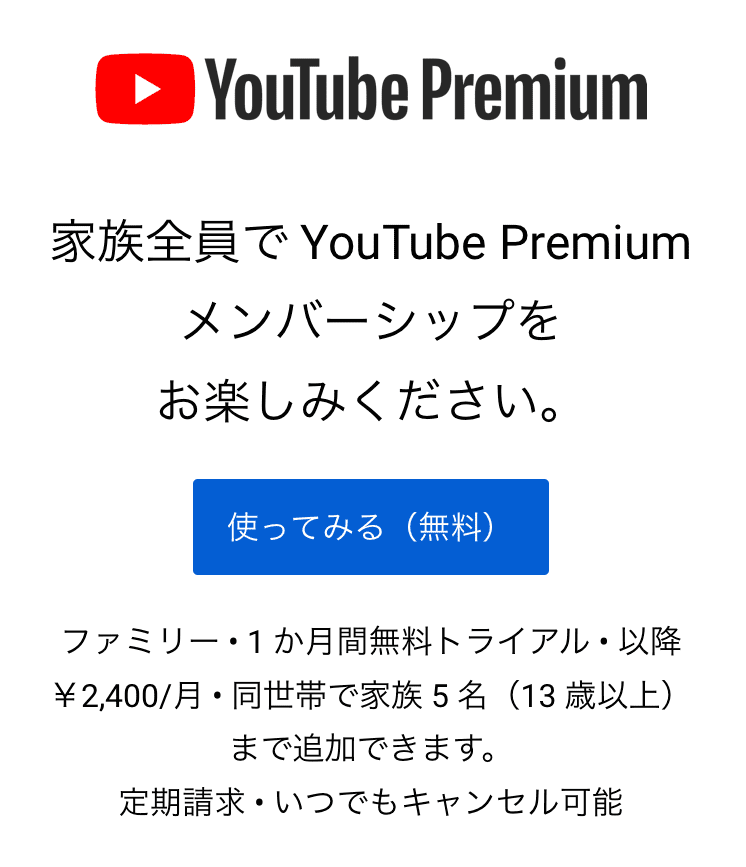
iPhoneユーザーは、WEBブラウザから申し込むと月額料金が安くなりますよ。

-

YouTubeプレミアムの値段がiPhoneだと高い【安くする方法】
続きを見る
手順③ Googleアカウントでログイン
ファミリープランに登録する3つ目の手順は、Googleアカウントでログインすることです。
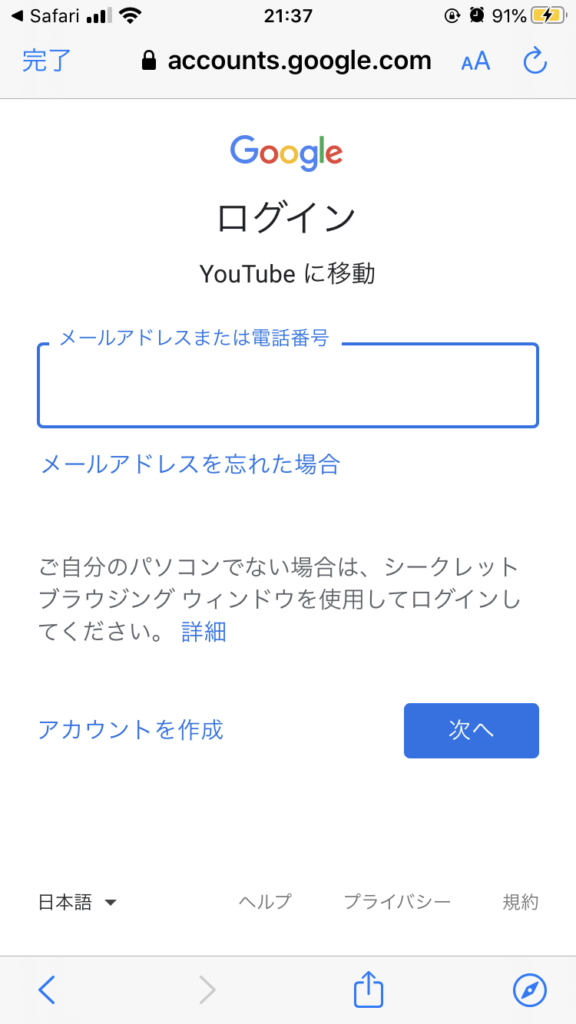
あなたの持っているGoogleアカウントでログインしましょう。
Googleアカウントを持ってないなら、アカウントを作成してからログインしてください。
手順④ お支払い方法を選択して購入
ファミリープランに登録する4つ目の手順は、お支払い方法を選択して購入することです。
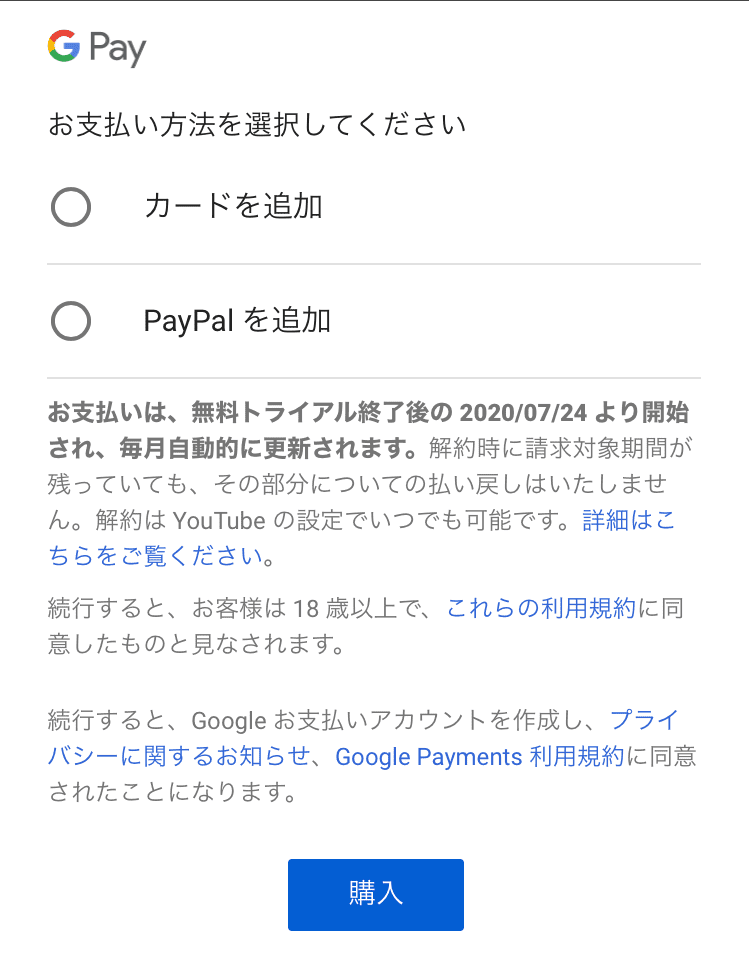
クレジットカードかPayPalのどちらかを選択して情報を入力します。
そして「購入」を選択してファミリープランを購入しましょう。
これで、ファミリープランの管理者側の登録が完了です。
手順⑤ ファミリーグループを作成して招待
ファミリープランに登録する5つ目の手順は、ファミリーグループを作成して招待することです。
「家族共有の設定」の横にある「編集」を選択し「ファミリー メンバーの招待」を選びましょう。
招待する方の「メールアドレス」または「電話番号」を入力して「送信」を選択してください。
メールを受け取った方が登録をすれば、招待が完了です。
友達とファミリープランの共有は自己責任
登録する際に住所を入力しないので、友達とファミリープランの共有は可能かもしれません。
しかし、ファミリープランの条件に「ファミリー グループの管理者と同世帯(同住所)に住んでいる」と記載されてます。
もし友達とファミリープランを共有するなら、自己責任なので気をつけてください。
YouTubeプレミアムのファミリープランを解約する手順
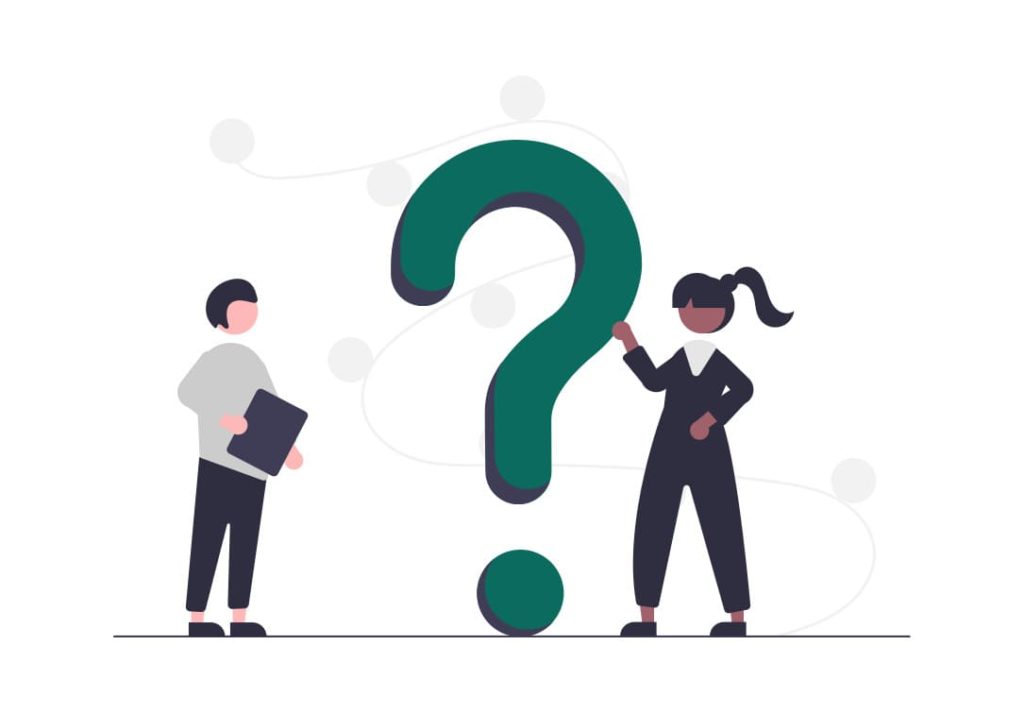
YouTubeプレミアムのファミリープランを解約する手順は、メンバーと管理者で異なります。
ファミリーメンバーの場合、以下の手順で解約できますよ。
ファミリーメンバーを解約する手順
- ファミリー管理者のGoogleアカウントでログイン
- YouTubeでプロフィール写真>有料メンバーシップを選択
- メンバーシップを選択
- 家族共有の横にある編集を選択
- 削除するメンバーを選択して削除
ファミリープラン管理者が解約する場合、使っているデバイスで手順が異なります。
解約手順は、YouTubeのメンバーシップを解約する方法は?【端末ごとに手順を解説】で詳しく解説してますよ。
YouTubeプレミアムのファミリープランを解約する手順は、管理者とメンバーで異なります。
-

YouTubeのメンバーシップを解約する方法は?【端末ごとに手順を解説】
続きを見る
ファミリープラン管理者が退会したらメンバーはどうなるの?
ファミリーグループ管理者がYouTubeプレミアムを退会すると、メンバーもYouTubeプレミアムを利用できません。
ただし、請求期間中はYouTubeプレミアムが利用できますよ。

ファミリー管理者が退会した場合、そのメンバーは請求期間が過ぎるとYouTubeプレミアムが利用できないです。
YouTubeプレミアム以外にも家族におすすめなVODを紹介

ここまで、YouTubeプレミアムのファミリープランについて紹介しました。
YouTubeプレミアムのファミリープランは、家族にとって魅力的なサービスです。
ただし、YouTubeプレミアム以外にも家族におすすめなVODがありますよ。

家族におすすめなVODについては、家族で共有できる動画配信サービスを紹介【アカウント共有で同時視聴できる】で詳しく紹介してます。
YouTubeプレミアム以外のVODにも興味ある家族は、確認してみてください。
-

家族で共有できる動画配信サービスを紹介【アカウント共有で同時視聴できる】
続きを見る
まとめ:家族はファミリープランに登録してお得に利用しよう
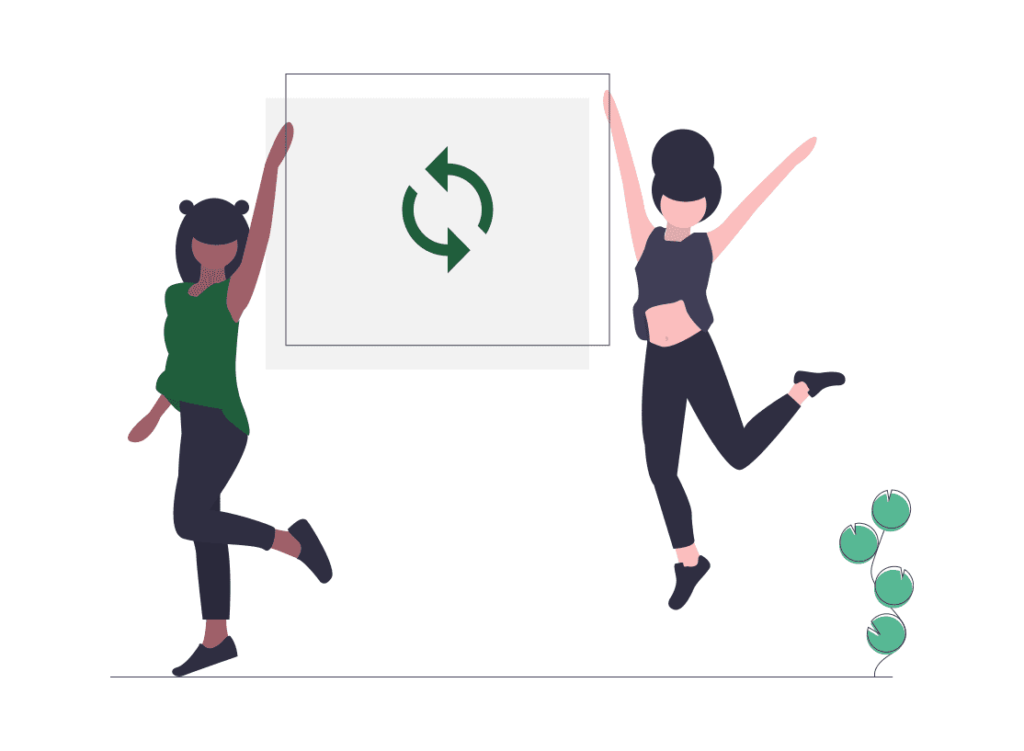
今回は、家族向けにYouTubeプレミアムのファミリープランについて解説しました。
YouTubeプレミアムのファミリープランは、最大で1人297円で利用できますね。
YouTubeプレミアムと同じ機能が利用できるので、快適に動画を見れますよ。
また、YouTubeプレミアムは1ヶ月間の無料トライアルを実施してます。
1ヶ月間無料で体験できるので、1度体験してから継続するか検討するのもありですね。
家族でYouTubeを利用してるなら、YouTubeプレミアムファミリープランに登録して、家族でYouTubeを楽しみましょう。
ファミリープラン登録のやり方
- 検索エンジンで検索
- ファミリープラン申込ページで「使ってみる」を選択
- Googleアカウントでログイン
- お支払い方法を選択して購入
- ファミリーグループを作成して招待
家族で快適にYouTubeを利用したい方
YouTubeプレミアムのファミリープランを知りたい方
ファミリープランが独身の方でも使えるのか知りたい方
以上の方は、参考にしてみてください。
-

梅田にあるプロジェクター付きのホテルを紹介【デートや女子会におすすめ】
続きを見る
-

家族で共有できる動画配信サービスを紹介【アカウント共有で同時視聴できる】
続きを見る
-

Amazonプライムビデオを家族会員が見るには?【見れる方法を解説】
続きを見る